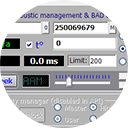Программа WinDFT: Hitachi Hard Drive Diagnostic
С помощью WinDFT (Hitachi Drive Fitness Test) удобно тестировать работоспособность жестких дисков и usb-флешек. Тесты не затрагивают файловую систему и безопасны.
В этой статье расскажем, как установить WinDFT и правильно использовать инструментарий этой программы.
Установка WinDFT
Установщик WinDFT доступен на официальном сайте HGST.com в разделе Downloads. Скачивать программу с других сайтов не советуем: есть вероятность найти устаревшую или небезопасную для установки версию дистрибутива.
- После скачивания архива распакуйте файлы и запустите файл setup.exe.
- Следуйте указаниям установщика. Нужно согласиться с условиями лицензии и выбрать папку назначения для копирования файлов программы.
- После установки WinDFT запустите приложение (ярлык на рабочем столе)
Собственно о том, как тестировать жесткий диск с помощью WinDFT, читайте далее.

Тестирование жесткого диска в программе WinDFT
- При запуске программы будет выполнен поиск всех имеющихся на компьютере жестких дисков. Учтите, что программа поддерживает не все жесткие диски. Если устройство не совместимо с WinDFT, вы увидите соответствующее уведомление.
- При необходимости, можно выполнить повторное сканирование (например, если к ПК подключено устройство HGST, но оно не отобразилось в списке).
- Для выполнения теста отметьте флажком необходимое устройство в списке. На выбор - два типа тестирования:
- Quick Test - проверка работоспособности занимает сравнительно меньше времени - около нескольких минут,
- Ext Test - более детальное тестирование, занимает довольно продолжительное время (в зависимости от capacity диска).
- В результатах тестирования, у статуса может быть одна из отметок - Pass / Fail (соответственно, Пройдено или Ошибка). В разделе Log View доступна более детальная информация о каждом из тестов. Это позволит выявить ошибки чтения записи на HDD.
- Если необходимо получить детальную SMART информацию о жестком диске, дважды кликните на соответствующем жестком диске в главном окне
Примечание. Помимо работы с HDD, WinDFT поддерживает тестирование usb-флешек. Если вы подключите флешку во время работы программы, она определится в списке устройств как secondary device.
WinDFT Utilities: безвозвратное удаление данных на HDD
В дополнение к базовой функциональности, обратите внимание на WinDFT Utilities. Раздел Utilities доступен через главное меню.
В частности, Utilities используются для безвозвратного удаления файлов (без возможности восстановления) или быстрой очистки жесткого диска.
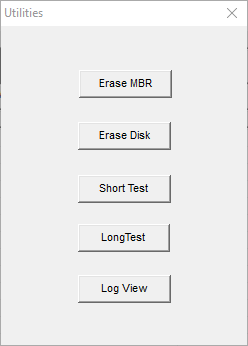
Есть две опции:
- Erase MBR - удаление раздела жесткого диска
- Erase Disk - перезапись диска нулями (операция занимает дольше времени)
Используйте WinDFT Utilities с крайней осторожностью - обязательно перепроверяйте, какой жесткий диск выбран для обработки.
| Разработчик | HGST, Inc. |
| Текущая версия | |
| Дата обновления | 16.07.20 |
| Рейтинг |
Хотите больше полезных советов? Смотрите и подписывайтесь на наш канал! Здесь я публикую лучшие советы для пользователей Андроид, Windows, iOS и Mac OS. Также вы можете задать мне любой вопрос, подписавшись на канал.